Eski Instagram Feed Uygulamasını Kurma
4 dk.
Bu makalede
- Uygulamanın görünümünü değiştirme
- Uygulama ayarlarını özelleştirme
- Uygulamanın metnini ve bağlantılarını düzenleme
- Uygulama düzenini değiştirme
- Uygulamanın tasarımını özelleştirme
Önemli:
- Bu makalede eski Instagram Feed uygulaması hakkındadır. Uygulama artık Wix App Market'ten indirilemez, ancak site şablonunuzla birlikte gelmiş olabilir. Eski uygulamaya sahipseniz ama henüz kurmadıysanız, uygulamayı yapılandırmak için aşağıdaki adımları izleyebilirsiniz.
- Uygulamanın eski sürümünü artık kullanmak istemiyorsanız, eski uygulamadan yeni uygulamaya nasıl geçileceği hakkındaki makalemizi inceleyebilirsiniz.
Instagram Akışı uygulamasını Instagram işletme hesabınıza bağladıktan sonra özelleştirebilirsiniz. Uygulama dilini seçin, tasarımı ve düzeni değiştirin, düğme metinlerini özelleştirin ve gönderilerinize bağlantılar ekleyin.

Uygulamanın görünümünü değiştirme
Ayarlar panelindeki Görüntüleme sekmesinden Instagram Özet Akışınızda görünmesini istediğiniz hesap bilgilerinizi işaretleyebilir, gönderilerinizi ve etiket akışınızı göstermeyi veya gizlemeyi seçebilirsiniz.

Not:
Bu seçenekleri özelleştirmek için uygulamanıza bir Instagram işletme hesabı bağlamanız gerekir.
Görünümü değiştirmek için:
- Editörünüzde Instagram Akışı uygulamasına tıklayın.
- Ayarlar'a tıklayın.
- Görüntüleme sekmesine tıklayın.
- Instagram Özet Akışınızda görüntülemek istediğiniz hesap bilgilerini seçmek için Profiliniz geçiş düğmesini etkinleştirin.
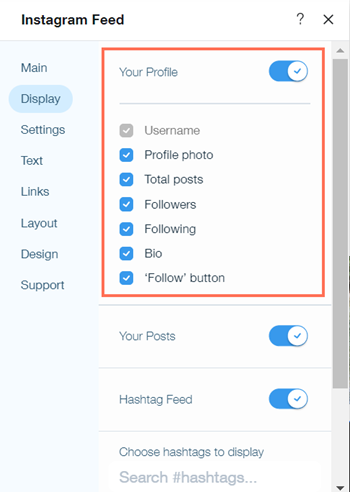
- Instagram Özet Akışınızda gönderilerinizi göstermek için Gönderileriniz seçeneğini etkinleştirin.
- Instagram Özet Akışınızda etiketleri göstermek için Etiket akışı seçeneğini etkinleştirin.
Not: Etiket akışınızda son 30 gün içinde kullanılmayan etiketler gösterilmez. Bu bir Facebook sınırlamasıdır. - Göstermek istediğiniz etiketleri bulmak için Gösterilecek etiketleri seçin alanında arama yapın.
Not: 7 gün içinde 30 etiket ekleyebilirsiniz. Bu bir Facebook sınırlamasıdır.
Uygulama ayarlarını özelleştirme
Ayarlar panelindeki Ayarlar sekmesinden Instagram Özet Akışınızın ziyaretçi etkileşimlerine nasıl yanıt vereceğini belirleyebilirsiniz.
Uygulamanın dilini, içeriğin yönünü ve ziyaretçiler bir gönderiye tıkladığında ne olacağını seçin.

Ayarları özelleştirmek için:
- Editörünüzde Instagram Feed uygulamasına tıklayın.
- Ayarlar'a tıklayın.
- Ayarlar sekmesine tıklayın.
- Uygulamayı şu dilde göster açılır menüsünden bir dil seçin.
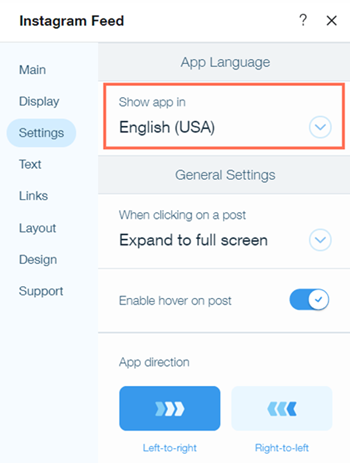
- Paylaşıma tıklandığında açılır menüsünden bir gönderiye tıklandığında ne olacağını seçin.
- Tam ekrana genişlet: Tıklanan gönderi tam ekranda gösterilir.
- Instagram'da aç: Tıklanan gönderi Instagram'da yeni bir sekmede açılır.
- Hiçbir şey: Gönderiye tıklamak hiçbir eylemi tetiklemez.
- Ziyaretçiler bir gönderinin üzerine geldiğinde açıklama yazılarının, yorumların ve beğenilerin görünmesi için Üzerine gelme efektlerini etkinleştir geçiş düğmesini etkinleştirin.
- Uygulama yönünü belirleyin başlığının altından içeriğin ziyaretçilere hangi yönde görüneceğini seçin.
Uygulamanın metnini ve bağlantılarını düzenleme
Ayarlar panelindeki Metin sekmesinden Instagram Özet Akışınızda görünmesini istediğiniz metni seçebilir ve Instagram gönderilerinize bağlantılar ekleyebilirsiniz.
Metni ve bağlantıları düzenlemek için:
- Editörünüzde Instagram Feed uygulamasına tıklayın.
- Ayarlar'a tıklayın.
- Metin sekmesine tıklayın.
- Galeri başlığı açılır menüsüne tıklayın ve 'Etiketleri göster', 'Özel başlık' ve 'Başlık yok' arasından seçim yapın.
Not: Bu özelleştirme seçeneği uygulamanıza bir Instagram işletme hesabı bağlamanız durumunda görünür. - 'Takip et' düğme metni alanına ziyaretçilerin hesabınızı takip etmek için tıkladıkları düğmenin metnini girin.
Not: Bu özelleştirme seçeneği uygulamanıza bir Instagram işletme hesabı bağlamanız durumunda görünür.
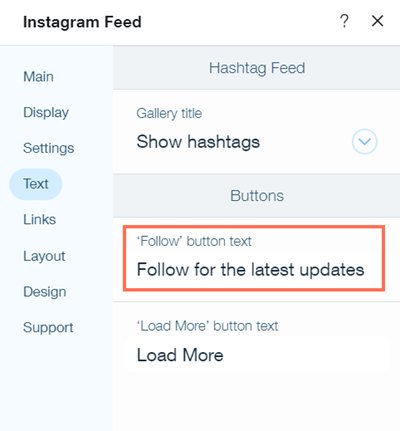
- 'Daha Fazla Yükle' düğme metni alanına ziyaretçilerin daha fazla gönderi yüklemek için tıkladıkları düğmenin metnini girin.
- Bağlantılar sekmesine tıklayın.
- Instagram gönderilerinize bağlantı eklemek için Özel Bağlantılar Ekle'ye tıklayın. Sitenizdeki sayfalara, Wix Stores ürünlerine veya diğer web sitelerine bağlantılar verebilirsiniz.
Uygulama düzenini değiştirme
Ayarlar panelindeki Düzen sekmesinden Instagram Özet Akışınızın düzenini özelleştirebilirsiniz. Profil bilgileriniz, gönderileriniz ve etiket akışınız için farklı ayarlar seçebilirsiniz.
Not:
Profil ve Etiket Akışı özelleştirme seçenekleri uygulamanıza bir Instagram işletme hesabı bağlamanız durumunda görünür. Eğer kişisel hesabınızı bağladıysanız, Düzen sekmesinde yalnızca 'Gönderileriniz' seçeneğini görürsünüz.
Düzeni değiştirmek için:
- Editörünüzde Instagram Feed uygulamasına tıklayın.
- Ayarlar'a tıklayın.
- Düzen sekmesine tıklayın.
- Profiliniz seçeneğine tıklayın.
- Profil resminizin düzenini, şeklini ve boyutunu özelleştirin.
- Geri düğmesine tıklayın.
- Gönderileriniz seçeneğine tıklayın.
- Gönderilerinizin düzenini, boyutunu, aralığını ve dolgusunu seçin.
- Ziyaretçilerin eski gönderileri görmesine izin vermek için "Daha Fazla Yükle" düğmesini etkinleştir geçiş düğmesini etkinleştirin.
- Geri düğmesine tıklayın.
- Etiket Akışı seçeneğine tıklayın.
- Hashtag Akışınızın düzenini, aralığını ve dolgusunu seçin.
İpucu:
Profiliniz, Gönderileriniz ve Etiket Akışı düzenlerini varsayılan ayarlarına sıfırlamak için panelin en altındaki Orijinal tasarıma sıfırla bağlantısına tıklayın.
Uygulamanın tasarımını özelleştirme
Ayarlar panelinin Tasarım sekmesinden Instagram Özet Akışınızın tasarımını özelleştirebilirsiniz. Yazılar, Metin, Düğmeler, Arka Plan ve Genişletme Modu için farklı ayarlar belirleyebilirsiniz.
Uygulamanızın tasarımını özelleştirmek için:
- Editörünüzde Instagram Feed uygulamasına tıklayın.
- Ayarlar'a tıklayın.
- Tasarım sekmesine tıklayın.
- Yazılar seçeneğine tıklayın.
- Kaplama efektinin opaklığını ve rengini özelleştirin, metin yazı tipini ve rengini belirleyin, göstermek istediğiniz bilgileri seçin ve üzerinde gezinme efekti ekleyin.
- Geri düğmesine tıklayın.
- Metin sekmesine tıklayın. Not: Bu özelleştirme seçeneği uygulamanıza bir Instagram işletme hesabı bağlamanız durumunda görünür.
- Profil bilgileriniz ve etiketleriniz için yazı tipi ve renk seçin.
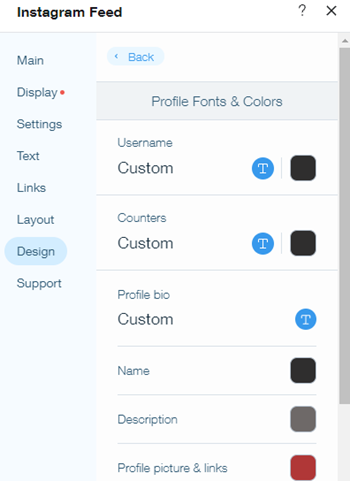
- Geri düğmesine tıklayın.
- Düğmeler seçeneğine tıklayın.
- Düğmelerinizin yazı tipini, rengini ve tasarımını özelleştirin.
- Geri düğmesine tıklayın.
- Arka Plan seçeneğine tıklayın.
- Uygulamanın profil, gönderi ve etiket akışı bölümlerinin arka plan renklerini ve opaklıklarını özelleştirin.
- Geri düğmesine tıklayın.
- Genişletme Modu seçeneğine tıklayın.
- Instagram Özet Akışınızdaki gönderilerin genişletme modunda nasıl görüneceklerini belirleyin.
- Tamam'a tıklayın.

